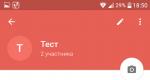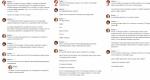Прошивка lenovo a319. Прошивка смартфона Lenovo A526 Прошивка телефона леново а 918
Как-то один из посетителей нашего сайта попросил помощи. Ему понадобилось прошить lenovo S820, и он не совсем разобрался как это правильно сделать и не получить кирпич. Так вот я и решил написать подробную инструкцию как правильно прошить lenovo S820 idea phone.
Что нужно знать
Прошивки для lenovo S820 бывают двух видов: кастомные (прошивки переделаны продвинутыми пользователями) и официальные, в свою очередь официальная версия делится на китайскую многоязычную и европейскую. Ссылки на скачивания официальных прошивок, найдете в конце статьи, а кастомные версии можно найти в Интернете, например на NeedRom-е .
При выборе прошивок будьте внимательны, lenovo S820 выпускается в двух вариациях 4Gb RAM и 8Gb RAM, соответственно к ним полагаются разные прошивки.
Смартфон можно прошить несколькими способами: с помощью компьютера или через режим рекавери. Если Вы воспользуетесь компьютером, тогда Вам понадобится программа SP Flash Tool. Как ею пользоваться можно прочитать в , также в этой статье Вы найдете, как правильно устанавливать драйвера гаджета. Прошивки для SP FLASH TOOL запакованы в архив с расширением *.rar и если его распаковать Вы увидите много файлов. В данном архиве Вам нужно убедиться на наличие скаттер-файла «MT6589_Android_scatter_emmc» смотрите рисунок 1 ниже.

Что касается режима рекавери, то существуют ROM прошивки под под и под TWRP Recovery. CWM и TWRP Recovery – это маленькие программки (что-то вроде как BIOS на компьютере) которые позволяют прошить Lenovo S820, обновляться, ставить разные патчи, и даже устанавливать приложения или игры. Как правило когда Вы найдете себе прошивку, то разработчики указывают чем шить: CWM Recovery или TWRP Recovery. Такие прошивки тоже архивированы и имеют расширение *.zip.
Подготовка телефона к прошивке
Итак, у Вас есть смартфон, компьютер и кабель для передачи данных и нужно прошить Lenovo S820. Для этого сначала заряжаем гаджет, потом качаем драйвера для MTK устройств (для выключенного тела), программу . После этого Вам нужно определится с выбором прошивки (официальная или кастомная), и скачать ее. Теперь у Вас есть все для того, чтобы начать процесс прошивания телефона. Но перед прошиванием настоятельно рекомендуется .
Процесс пошивки с помощью SP Flash Tool
После того, как Вы сделали бекап своей прошивки, можно приступить к прошиванию. Сейчас выключаем свой телефон, запускаем программу SP Flash Tool и указываем путь к скаттер-файлу нажав кнопку «Scatter-loading» см. рис. 2.

Указав путь к файлу, в нижнем поле появятся блоки, которые будут прошиваться. Нужно проследить, чтобы напротив всех блоков стояли галочки, напротив «Preloader» тоже. Далее ставим галочку «DA DL All With Check Sum» и нажимаем кнопку «Firmware->Upgrade» см. рис. 3.

Flash Tool начнет формировать образ прошивки (внизу побегут розовые полосы прогресса), в то время выключаем телефон (если он подключен к компьютеру, то отсоедините его), передерните батарею и в выключенном состоянии подключите телефон к компьютеру. Если все правильно сделано – начнется процесс прошивки (внизу побежит сначала красная, а потом желтая полоса прогресса). Если по какой-то причине линия прогресса стоит на месте и не бежит, тогда попробуйте отключить гаджет от ПК, передернуть батарею, и снова подсоединить к компьютеру. Не помогло – тогда проблема с драйверами, придется переустановить их (естественно процесс прошивки нужно прервать). После окончания процесса прошивки появиться окно с зеленым кружочком см. рис. 4.

Поздравляем, Вам удалось прошить Lenovo S820. Теперь можно отключить смартфон от ПК и включить его. Первая загрузка долгая, примерно 5 – 10 минут.
Ссылки на скачивания официальных прошивок:
Желаем удачи! Если понадобиться какая-то помощь пишите.
Ми не несем ответственности за принесенный ущерб Вашему телефону, если пошло что-то не так.
Мобильный телефон Леново А328 – оптимальный выбор для ценителей сочетания хорошей цены и высокого качества. Он надёжно работает, справляясь с массой повседневных задач. В то же время иногда у пользователей возникает потребность перепрошить данное мобильное устройство, чтобы сделать его работу лучше.
Сегодня мы расскажем вам, как прошить Lenovo a328 максимально быстро и удобно.
Алгоритм действий
- Устанавливаем на компьютер драйвера, которые нужны, чтобы прошить телефон:
- Драйвер расширенной работы смартфона с ПК (режим модема, режим отладки по USB и т.д.) — ;
- Драйвер специального режима — драйвер режима прошивки смартфона с ПК (автоинсталлер) х86/х64 — .
- Выключите мобильное устройство и извлеките из него батарею.
- Подключите гаджет к компьютеру при помощи USB-провода.
- Откройте на компьютере «Диспетчер устройств».

- Скачанные драйвера разархивируйте и разместите в удобном для вас месте.
- В диспетчере устройств телефон без батареи будет распознаваться как неопределённое устройство.
- Кликаем по этому устройству мышкой, после чего выбираем в контекстном меню «Обновить драйвера».
- Система запросит путь к драйверам, и вы укажете место, куда распаковали архив.
- Сразу после того как драйвера для смартфона будут установлены, он определится в категории «Порты».
- Отключаем смартфон от компьютера и выключаем гаджет.
- Качаем на компьютер архив, содержащий файлы прошивки, в дальнейшем извлекая их в корневой каталог диска С:
- (965Мб).

- Качаем программу , с помощью которой будет проходить прошивка.
- Запускаем Flash Tool.
- В появившемся окне выбираем вариант Scatter-loading, попадая в папку, куда извлечены файлы прошивки. Далее выбираем файл прошивки.
- В самом верху окна есть вариант DA DL ALL WITH Cheksum. Напротив него устанавливаем галочку.
- Нажимаем на кнопку Firmware, после чего выбираем Upgrade.
- После завершения приготовлений подключаем телефон с извлечённым аккумулятором к компьютеру. Процесс прошивки начнётся автоматически.
- Ждём, пока прошивка завершится. Когда это случится, вы увидите на экране окно, озаглавленное «Download OK».
- Отсоединяем телефон от компьютера, вставляем аккумулятор и включаем устройство.
- Запускаем смартфон, выставляем первичные настройки и проверяем, нормально ли он работает.

Если после установки драйверов прошивки в «Диспетчере» вы видите неправильное отображение названия модели мобильного устройства, то не стоит беспокоиться. Это допустимо и вполне нормально.
Если случилось так, что вы не успели нажать на устройство в «Диспетчере задач», то достаточно будет отсоединить его и подключить заново.
Не забывайте о том, что перед началом обновления ПО заряд аккумулятора должен составлять как минимум треть общего объёма. Идеально же будет иметь полностью заряженную батарею.
На случай если вы не наблюдаете старт процедуры прошивки телефона после его подключения к компьютеру, рекомендуем убедиться, что на экране присутствует индикация зарядки. Если её нет, то извлеките кабель из телефона, а через 30 секунд вставьте обратно.
Перепрошивка используется только в крайнем случае, когда сброс настроек не помог вернуть устройство в режим нормальной работы. Стоит отметить, что пользователю необходимо соблюдать максимальную осторожность, т.к. установка некорректного ПО может повлиять на работоспособность устройства. Ниже есть два способа перепрошить планшет Леново: с помощью microSD карты и через компьютер.
Важно! Перед перепрошивкой необходимо сохранить важные данные на съемном носителе, т.к. впоследствии они будут стерты из памяти устройства. Не стоит делать перепрошивку самостоятельно, если Вы не уверены в своих силах. Лучше отнести устройство в сервисный центр.
Нюансы
Существует два вида прошивок: официальные (от производителя устройства) и кастомные (сделаны пользователями). Неофициальные прошивки имеют более широкий функционал. Если Вы решите выбрать кастомную прошивку, то внимательно прочитайте описание и отзывы других юзеров (если они есть). Основные минусы неофициальной прошивки: подходит не для всех гаджетов, отремонтировать устройство по гарантии уже не получится.
Перепрошивка с флешки
Если планшет оснащен слотом под карту памяти, то можно перепрошить планшет с помощью съемного носителя. Этот метод достаточно простой и не потребует много времени.
Важно! Перед прошивкой необходимо зарядить батарею на 100%.
- Загрузить прошивку на компьютер в формате.zip.
- Отформатировать флешку и перекинуть на нее файл с прошивкой.
- Выключить планшет и вставить карту памяти в слот.
- Зажать кнопку «Домой» (если она сенсорная, то необходимо нажать кнопку прибавления громкости) и клавишу питания. Планшет Lenovo должен включиться и на экране появится белый логотип Android. Через некоторое время появится зеленый Android с анимацией, что свидетельствует о старте установки.
- После завершения установки на экране снова появится белый Android, а затем логотип производителя. Если все прошло успешно, то ОС загрузится и будет нормально работать.
Перепрошивка через компьютер
Планшет нужно зарядить и не забудьте скачать прошивку для конкретной модели планшета на компьютер и программу Flash Tool.
Для перепрошивки необходимо скачать USB драйвер для планшета Леново. Далее нужно четко следовать инструкции:
- Открыть «Диспетчер устройств» на компьютере.
- Подключить выключенный планшет к ПК через USB кабель.
- В «Диспетчере» должно появиться неопознанное устройство с восклицательным знаком. Необходимо нажать по нему ПКМ, перейти на пункт «Установить драйвер из указанного места» и выбрать ранее загруженный драйвер. После успешной установки ПО планшет должен отображаться без восклицательного знака.
- Отключить планшет от компьютера и запустить программу Flash Tool, указать путь к файлу из архива с прошивкой «…txt» с помощью опции «Scatter Loading».
- Установить галочку в пункте «DA DL All With Check Sum».
- Нажать кнопку «Firmware Upgrade».
- Через некоторое время программа переключится в режим ожидания. Нужно подключить выключенный планшет к компьютеру через USB. Если все сделано правильно, то проценты в статус-баре будут постепенно увеличиваться.
- После завершения перепрошивки на экране появится окно с зеленым кружочком. Можно отключать планшет от компьютера и включать его.
Перепрошить девайс не слишком сложно, но пользователю необходимо учитывать все нюансы, т.к. если что-то пойдет не так, то возможно появятся проблемы в работе устройства.
Установка новой прошивки на телефон – дело ответственное и требующее предварительной подготовки. Перепрошить смартфоны марки Леново a319, a916 и других моделей, можно несколькими способами, используя меню Recovery или специальные программы на компьютере. Рассмотрим где лучше скачать прошивку на Андроид на Леново и как ее правильно установить на мобильник.
Прошивка ОС Андроид на смартфонах Леново может понадобится в разных ситуациях. У кого-то мобильник начал глючить и самопроизвольно перезагружаться, другим надоели стандартные настройки персонализации. Вне зависимости от того, что именно побудило вас к перепрошивке, необходимо тщательно ознакомиться с пошаговой инструкцией ее выполнения. Стоит также отметить, что большинство смартфонов Леново комплектуются процессорами марки MTK и имеют свои особенности, которые мы упомянем далее.
Скачиваем нужную версию прошивки
Первое, с чего стоит начинать перепрошивку смартфона в домашних условиях – это с поиска актуальной версии прошивки. Если попробовать установить неподходящую версию, то смартфон в лучшем случае будет работать с ограниченным функционалом и системными ошибками. Ведь каждая прошивка содержит также программные драйвера на все основные аппаратные модули устройства: камеру, динамики, радиомодуль и т.д. Если они несовместимы с используемыми компонентами в телефоне, то и работать также не будут.
Искать кастомные версии прошивок лучше всего на тематических сайтах и форумах. К примеру, можно скачать бесплатно прошивки для таких смартфонов, как: Леново a859, а319, note k50 и многих других моделей. Перед их загрузкой обязательно нужно прочитать инструкцию к установке на русском языке и совместимость с вашим мобильником. Как правило, прошивка скачивается в виде zip архива одним файлом, который в дальнейшем требуется поместить на карту памяти телефона либо на ПК.
Перепрошиваемся через модифицированное Recovery
Через стоковое Рекавери на смартфоны Леново можно установить только официальные версии прошивок. Это тоже неплохо, однако в большинстве случаев, перепрошиваются именно на пользовательские прошивки, которые обычным способом не установить. Для их загрузки требуется предварительно перепрошить само меню Рекавери на Андроид. Справится с этой задачей не так сложно, все что нужно:
- Разблокировать загрузчик bootloader и включить Отладку по USB на Андроиде.
- Загрузить Android SDK Platform Tools.
- Скачать нужную версию Рекавери и сохранить файл в формате.img на компьютере. Рекомендуем скачивать TWRP с официального сайта разработчика.
- Выключить телефон, перейти в режим fastboot, после чего подсоединить его к компьютеру через USB кабель.
- Открыть окно команд, перейдя предварительно по директории нахождения папки Android SDK Platform Tools.
- Набрать команду fastboot flash recovery“путь к файлу рекавери” и нажать кнопку ввода.
- После того, как на экране появится уведомление об успешной установке Рекавери, можно отключить смартфон от компьютера и попробовать его запустить.
Теперь можно приступать непосредственно к установке новой прошивки. Для этого предварительно записываем нужный архив на карту памяти и вставляем ее в смартфон. Далее снова выключаем мобильник и проделываем такие действия:
- Заходим в кастомное Рекавери. Для этого при выключенном смартфоне зажимаем комбинацию клавиш громкость вверх/вниз + кнопка блокировки/выключения. В меню Рекавери навигация осуществляется теми же кнопками регулировки громкости, а подтверждения действия — клавишей блокировки. Но в случае если TWRP управление сенсорное, как и в меню операционной системы мобильника.
- Проводим очистку данных и кэша. Для этого выбираем пункт wipe — data — wipe cache — wipe dalvik cache.
- Устанавливаем прошивку. Для этого нажимаем на кнопку Install zip from sd card, выбираем нужный архив и ждем окончания процесса.
Более подробно о способе установки кастомного Рекавери на смартфоны Леново а328, s860, a369 и других смотрите в видеоролике ниже.
Перепрошиваемся через компьютерную утилиту SP FlashTool
Прошить смартфоны, в которых установлены процессоры марки MTK, в том числе и Леново, можно с помощью программы SP FlashTool. Ее достоинство в доступном интерфейсе и поддержке практически всех актуальных моделей телефонов. Перед тем, как перепрошить мобильник через компьютер, нужно скачать одну из двух версий программы, FlashTool 3 или 5. Их разница не только в обновленном дизайне интерфейса, но и в совместимости с определенным типом телефонов. 3-ая версия лучше подойдет для более старых моделей, а 5-ая – для новых.
Прошивка через компьютерную утилиту
Перед прошивкой требуются небольшие приготовления, полный заряд батареи мобильника, рабочий USB кабель и компьютер с установленной Windows XP/7/8. Также нужно закачать на ПК zip архив с прошивкой. После этого можно приступать непосредственно к ее установке на телефон, для этого:
- Загружаем и устанавливаем требуемые драйвера на ПК. Отметим, что нужны специальные прошивочные драйвера для программы SP FlashTool, а не те, которые идут стандартно при подключении мобильника к компьютеру. Найти их можно на тех же тематических форумах и сайтах с прошивками.
- Скачиваем программу SP FlashTool с официального сайта и устанавливаем на ПК.
- В окне программы кликаем на Scatter-loading и выбираем скаттер файл, который находится со всеми файлами прошивки.
- Переходим в раздел с опциями и в строке загрузки ставим галочку на пункте DA DL All with Checksum.
- Подсоединяем телефон к компьютеру через USB кабель.
- Чтобы запустить процесс установки переходим во вкладку Download, выбираем Download Only или Firmware Upgrade и кликаем на зеленый прямоугольник.
- Дожидаемся окончания процесса, после чего на экране компьютера появится большая зеленая галочка. После этого можно отсоединить смартфон и включить его.
Процесс прошивки Леново
При перепрошивке не допускается извлечения кабеля USB с телефона или из ПК. Также телефон не нужно включать и вообще любым образом с ним взаимодействовать. Это может привести к некорректной установке прошивки, в результате чего телефон будет работать со сбоями либо вовсе не включаться.
Прошивка lenovo А319 своими руками может быть исполнена несколькими способами. Рассмотрим их в статье. Компания Lenovo заняла довольно хорошие позиции на рынке мобильной и компьютерной техники. Основным достоинством аппаратов этой марки является хороший функционал по умеренной цене. Именно этими качествами обладает модель смартфона А319. Однако высока вероятность возникновения проблем с аппаратными программами. Можно отнести телефон в сервисный центр. А можно самостоятельно перепрошить смартфон. Это как сменить ОС на компьютере. Прошивка lenovo А319 своими руками может быть исполнена несколькими способами.
Прошивка Lenovo А319 требует ряда подготовительных действий.
- Зарядите аккумулятор, смена ОС процесс весьма энергозатратный;
- Сделайте резервную копию данных, чтобы ничего не потерять;
- Установите на ваш ПК актуальные драйвера для USB;
- Извлеките карты памяти. Данные на них будут потеряны;
Теперь переходим непосредственно к процессу перепрошивки.
Программа Flash Tool
Эта программа предназначена для перепрошивки смартфонов на платформе МТК. Выполняется перепрошивка следующими действиями:
- Прошивка Lenovo А319 скачать ее и драйвера с официального сайта. Устанавливаем.
- Устанавливаем на свой ПК программу FlashTool.
- Из проверенного источника скачиваем нужную нам прошивку.
- Запускаем программу и задаем путь к скаченной прошивке.
- Чтобы избежать появления возможных проблем отключаем PRELOADER.
- После подключения смартфона к ПК появится окно. Нажимаем Download.
- После распознавания смартфона системой начнется прошивка телефона.
- Получаем Root-права. Они предоставляют доступ к редактированию системных файлов.
- Для нужной модели устройства скачиваем TWRP Recovery.
- Устанавливаем МТК Tools.
- После запуска программы необходимо выбрать нужный файл в пункте «Обновление Recovery».
- Запускаем обновление.
- По завершению процесса отключите смартфон от компьютера и включите его. Произведите первичные настройки. Если не возникает никаких проблем, значит прошивка Lenovo А319 прошла по правильному сценарию.
Программа RECOVERY
Эта программа предназначена для того чтобы обновить систему Lenovo А319. Прошивка этой утилой для установки нового ПО не выполняется.
Выполняем следующие действия:
Итог
Как вы уже поняли прошивка Lenovo А319 процесс не такой уж и сложный. Достаточно следовать инструкции для избегания каких-либо неприятностей. Также очень важно правильно подобрать прошивку. Если все вышеперечисленное выполнено, то у вас обязательно получится.